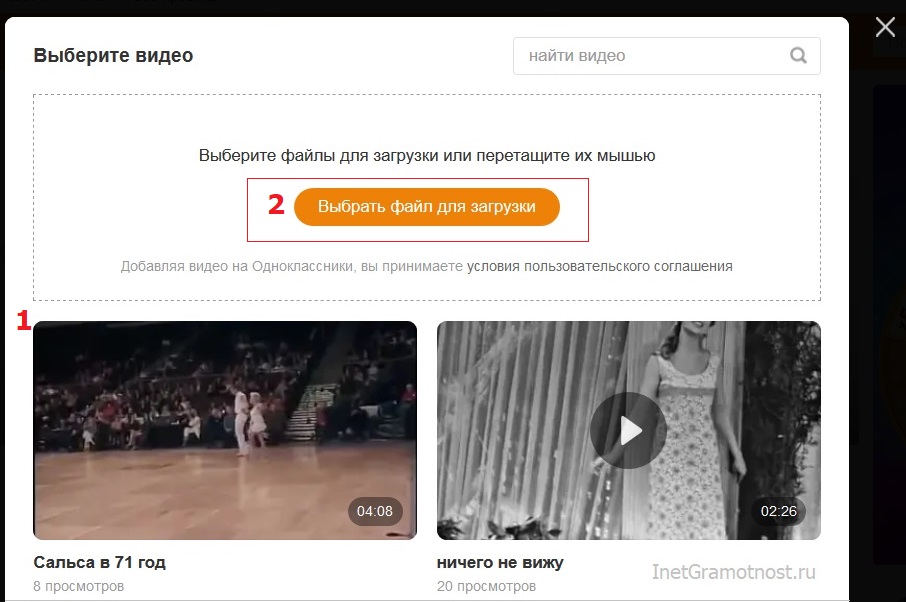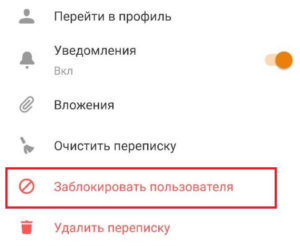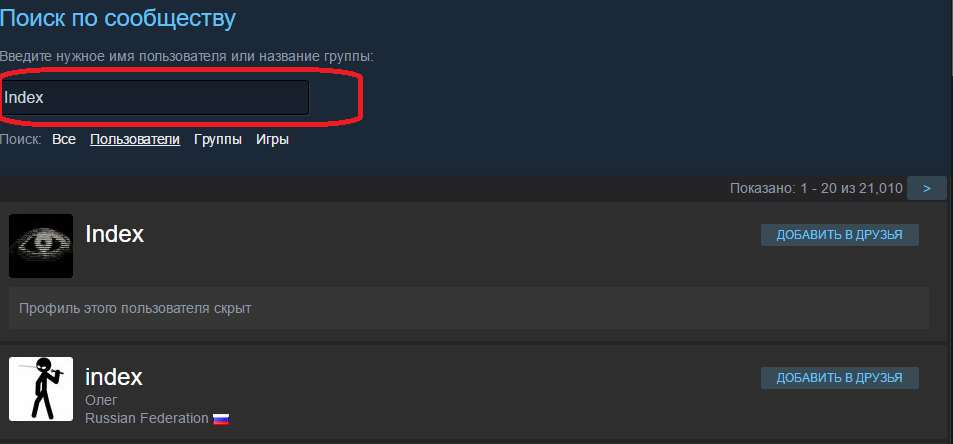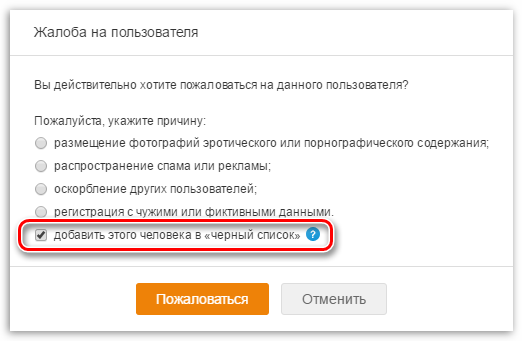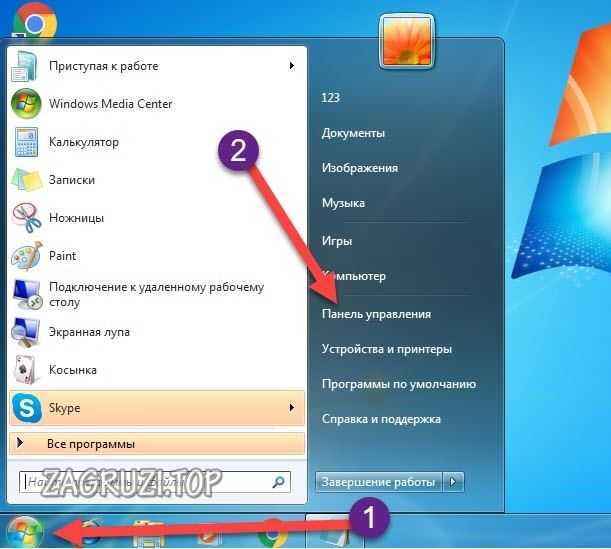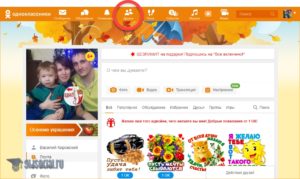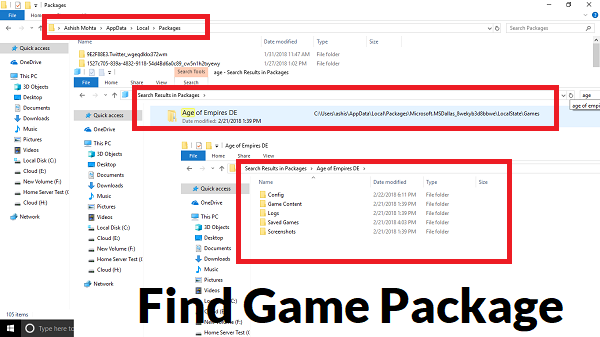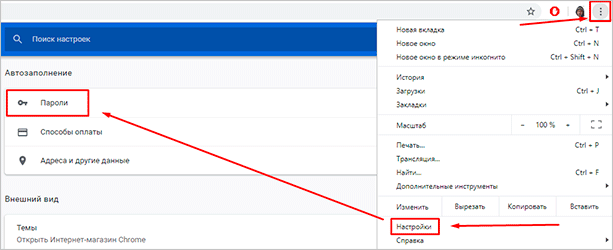Как удалить друга в одноклассниках
Содержание:
- Как убрать ненужных друзей из Одноклассников на компьютере без оповещения
- Как удалить друзей из Одноклассников с телефона
- Зачем менять свое окружение
- Как удалить всех друзей из Одноклассников
- Как удалить друга из одноклассников в компьютере
- Как удалить отметку себя с чужой фотографии
- Варианты удаления ненужных лиц
Как убрать ненужных друзей из Одноклассников на компьютере без оповещения
Есть 2 способа быстро убрать ненужного друга из Одноклассников на компьютере. Один из них предполагает необходимость перехода на страницу человека, от которого следует избавиться, а второй способ осуществляется из раздела «Друзья».
Многие пользователи переживают об анонимности при выполнении данной процедуры. Их беспокоит, не будет ли какого-либо сообщения или уведомления при удалении друга из Одноклассников. Беспокоится не стоит, социальная сеть не отсылает удаляемому из списка друзей контакту никаких оповещений
Тем не менее, если важно сохранить полную конфиденциальность, то лучше всего воспользоваться способом, который осуществляется из раздела «Друзья»
Как удалить человека из списка друзей в Одноклассниках, не заходя на страницу
Инструкция: как убрать друга из Одноклассников, не заходя на страницу:
- Зайти на сайт социальной сети;
- Найти в списке человека, которого следует исключить из списка друзей в Одноклассниках. Если друзей очень много, то можно воспользоваться встроенной строкой поиска, чтобы облегчить себе задачу;
- Навести курсор мыши на фотографию или имя пользователя и дождаться появления меню;
- Нажать кнопку «Прекратить дружбу» в списке. На скриншоте ниже можно визуально ознакомиться с пошаговым выполнением данной инструкции;
- Нажать кнопку «Прекратить» для подтверждения операции.
Как исключить человека из списка друзей в Одноклассниках: Способ 2
Второй способ удаления человека из друзей в Одноклассниках осуществляется непосредственно со страницы пользователя. То есть, необходимо перейти в его профиль, а значит, что этот человек сможет увидеть вас в списке гостей. Но каких-либо системных оповещений не получит. Чтобы остаться незамеченным можно подключить платную услугу «Невидимка».
Как исключить человека из друзей в Одноклассниках пошагово:
- Зайти на сайт социальной сети;
- Нажать на кнопку со значком с 3 горизонтальными точками, расположенную рядом с кнопками «Написать», «Позвонить», «Друзья»;
- Выбрать в списке пункт «Удалить из друзей»;
- Подтвердить свое решение, нажав кнопку «Удалить» в появившемся окне.
Как удалить друзей из Одноклассников с телефона
Чтобы удалить кого-то из друзей, необходимо:
- Перейти на свою страницу.
- Затем найти вкладку «Друзья».
- После всего этого нужно перейти на профиль человека, которого требуется удалить.
- Нажать кнопку «Другие действия» в виде трех точек
- В появившемся меню выбрать опцию «Удалить из друзей».

Кнопки «Заблокировать» и «Удалить из друзей» находятся во вкладке «Другие действия», которую можно отыскать на странице пользователя.
Через мобильную версию
Интерфейс в разных версиях Одноклассников немного отличается, кнопки зачастую имеют разные обозначения и названия, но тем не менее выполняют одну функцию. Например, в компьютерной версии сайта, чтобы убрать пользователя из друзей, необходимо зайти к нему на страницу и под аватаркой выбрать действие «Прекратить дружбу». А вот удаление человека в мобильной версии сайта происходит немного иным образом:
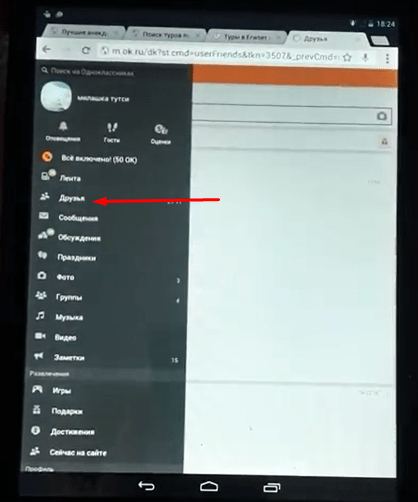
- Открывается левая панель и выбирается вкладка «Друзья».
- Выбирается друг, которого требуется удалить, после чего открывается его профиль.
- Под аватаркой пользователя будет несколько функций, которые позволяют сделать подарок, написать сообщения или включить уведомления от этого человека. Также там имеется кнопка «Другие действия», которую нужно нажать.
После этого откроется меню, в котором можно выбрать различные действия, например, перевести пользователю деньги, пригласить в группу или указать родственные связи. В данном случае необходимо убрать человека из списка друзей, поэтому следует выбрать пункт «Удалить».
Через приложение
Официальное приложение OK.ru можно установить из Play Market для телефонов на базе операционной системы Android или из App Store для iPhone.
После установки необходимо открыть приложение и выполнить вход на свою страницу. Далее нужно отыскать вкладку «Друзья», выбрать нужного пользователя, перейти к нему в профиль, открыть меню в виде трех точек и выбрать опцию «Удалить из друзей».
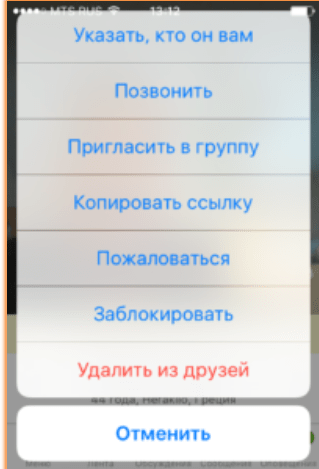
На Андроиде и Айфоне программа выглядит практически одинаково, поэтому нет необходимости отдельно расписывать действия для каждой операционной системы
Зачем менять свое окружение
Многие успешные люди утверждают, что сменив свое окружение, можно стать лучше. А вы согласны с ними? Лично Я – да. Это не значит, что нужно сразу вычеркивать всех друзей из своей жизни. Просто нужно проанализировать свое состояние, эмоции, возникающие при общении с каждый из них. Не понятно? Тогда смотрите:
- Представьте, что вам пишет подруга, которая постоянно делится своими проблемами. Какие эмоции возникают первыми? Что опять случилось, снова хочет поплакаться и т.д. Не стоит сейчас утверждать, что я «черствая», ведь это действительно факт (вспомните себя).
- А теперь, вам пишет друг, который только что вернулся с моря. Как вы будете общаться с ним? Вас переполняет счастье, радость за человека и любопытство. Я права?
Так вот эти 2 примера были приведены мной для того, чтобы вы осознали тот факт, что изменить себя можно, если общаться с успешными людьми. Все еще не согласны? Тогда давайте рассуждать дальше:
- Если вы продолжите общение с плаксой (это девушка из первого примера), то ничего в вашей жизни не изменится, а вы просто пропустите через себя поток негативной энергетики. Я права?
- При общении с отдохнувшим другом, вы можете получить дельные советы (где взять денег, куда ехать отдыхать, как там классно и т.д.), следовательно, положительные эмоции, некую мотивацию и призыв к действию.
Как удалить всех друзей из Одноклассников
Чтобы удалить абсолютно всех друзей человека, ему придется заходить к каждому на страницу и удалять по отдельности. Как уже говорилось ранее, ни на сайте Одноклассников, ни в официальном приложении не предусмотрена функция удаления нескольких человек одновременно.
Существуют специальные скрипты, которые пользователь может написать самостоятельно или обратиться за помощью к программисту. Такие скрипты могут выполнять различные действия на странице, например, выйти из нескольких групп сразу или убрать из друзей какое-то количество человек. Но при их использовании повышается риск блокировки профиля администрацией, так как использование ботов в этой социальной сети не приветствуется. Если человеку необходимо полностью обновить аккаунт, то в таком случае рекомендуется создать новый, так как тогда уменьшатся затраты времени и энергии.
Как удалить друга из одноклассников в компьютере
При удалении кого-то в этой соцсети, пользователь не получает уведомления, поэтому данную процедуру можно провернуть незаметно.
Многие пользователи Одноклассников используют ПК, чтобы заходить к себе на страницу, общаться и искать новых друзей. При помощи компьютера можно и удалять друзей. При этом есть два варианта как это сделать.
Со страницы друга
Чтобы воспользоваться этим способом нужно войти в свой профиль в ОК и отыскать страницу друга, которого хотите удалить.
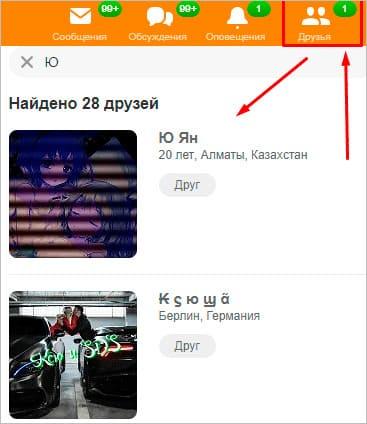
√ Далее нужно выбрать этот пункт:
√ Появится отдельное окно, где вам нужно будет подтвердить удаление пользователя.
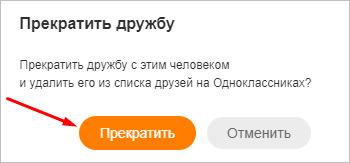
Нажмите «Прекратить» и пользователь удалится.
Если вам не нравятся только публикации конкретного пользователя, постоянно появляющиеся в вашей ленте, их можно скрыть.
√ Открываем то же меню и выбрать «Отписаться».
Однако в этом случае пользователь, от которого вы отписались, увидит, что вы были у него в гостях. Он может перейти на вашу страницу, и сразу поймет, что вы удалились.
Не заходя к нему на страницу
К сожалению, в Одноклассниках зачем-то сделана функция просмотра гостей страницы. Чтобы обойтись без захода на чью-то страницу, прекратить дружбу можно из френд-листа.
√ Наведите мышку на имя пользователя и выберите пункт «Прекратить дружбу».
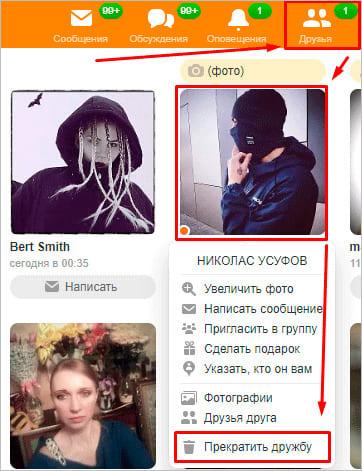
Появится окно с подтверждением, а затем уведомление, что друг убран из вашего списка.
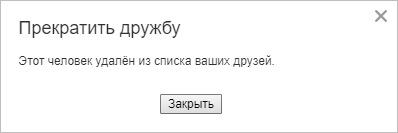
√ Такой способ удаления пользователей гораздо удобнее и быстрее, особенно если вам нужно “почистить” свой список друзей, и удалить из него несколько человек сразу.
Как удалить отметку себя с чужой фотографии
В Одноклассниках пользователи могут отмечать других людей на своих фото. Обычно этой функцией пользуются друзья, когда выкладывают групповые снимки, но иногда отметить другого человека могут по ошибке, либо с целью распространения спама. Администрация сообщества предусмотрела эту проблему, поэтому в любой момент нежелательную метку можно удалить. Для этого необходимо:
Открыть приложение.
- Зайти на свою страницу
- Перейти во вкладку «Фото»
- Нажать «Альбомы»
- Найти папку «Фото со мной». Альбом «Фото со мной» содержит фотографии, на которых был отмечен пользователь.
- Далее нужно выбрать фотографию, отметку с которой необходимо убрать и нажать «Метки». Пользователю высветятся имена отмеченных людей, среди которых будет и его ник.
Чтобы убрать метку, достаточно нажать крестик рядом со своим никнеймом
Варианты удаления ненужных лиц
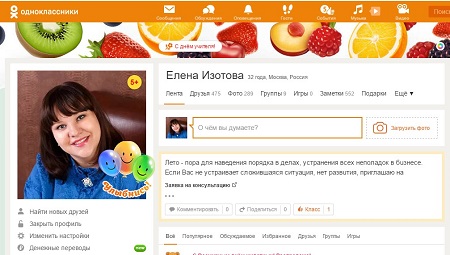 Итак, как удалить друга? Вот пошаговое руководство
Итак, как удалить друга? Вот пошаговое руководство
:
- Войти в свой профиль в «Одноклассниках».
- В разделе «Друзья», найти нужный профиль.
- Кликнуть по его иконке.
- Вы брать функцию «Удалить».
- Можете внести его в черный список, чтобы он не смог писать вам в дальнейшем, комментировать ваши посты и картинки (это делается по желанию).
Данную процедуру можно производить с любого технического устройства, которым вы пользуетесь (телефон, планшет, компьютер и т.д.).
Если вы хотите удалить быстро несколько аккаунтов, выславших вам приглашения дружбы, то достаточно, находясь на своей странице, открыть раздел «оповещения» и кликнуть по клавише «Игнорировать». Не сложно, правда?
Для тех, кто не хочет терять друзей, но решается отказаться от его постоянных посты в ленте новостей, достаточно согласиться на отписку от его материала. Как это сделать? Вот так:
- Войти в личный аккаунт.
- Открываем раздел «Основное», функцию «Действие».
- В открывшейся ленте, находите новости этого человека. При наведении курсора мышки на них, становится, заметен крестик, на который и нужно кликнуть.
- Выбрать «Отключить уведомления».
- Согласиться на изменение настроек (на телефоне это делать сложнее, ведь приходится постоянно увеличивать экран, чтобы случайно не включить другие функции).

После проведения данной процедуры, вы перестанете получать новости от этого интернет пользователя, однако в списке друзей он сохранится. При возникновении желания вновь получать эти материалы, вы сможете вернуть прежние настройки.
Хотите стать гуру социальных сетей? Регистрируйтесь на сайте «Нетологии» и получайте доступ к неограниченному потоку информации, которую знают лишь избранные. Присоединяйтесь к кругу интернет пользователей, умеющих использовать «Одноклассники» на 100%.
На этом все. Я надеюсь, что прочитав обзор, вы получили ответ на свой вопрос? Если что-то осталось непонятным, то обязательно сообщите мне об этом, оставив комментарий прямо под этим обзором. Прочитав его, я дам вам еще информацию, которая поможет воплотить мечту в реальность.
Не забывайте быть добрыми и делиться полученными знаниями с окружающими. Для этого достаточно кликнуть по клавишам, на которых изображены, используемые вами социальные сети. Спустя пару секунд, ваши подписчики получат доступ к познавательному ресурсу, следовательно, шанс стать успешнее.
На столь положительной ноте я прощаюсь с вами. Надеюсь еще встретиться с вами на страницах своего блога.
Распространенная проблема пользователей интернета заключается в удалении из браузера ссылок на те сайты, посещение которых они хотели бы скрыть. На самом деле, это очень простая операция для всех браузеров, она не требует от пользователя никаких специальных навыков или установки дополнительного программного обеспечения.
Вам понадобится
Компьютер и установленный на нем браузер.
Инструкция
Если вас интересует удаление ссылок из браузера «Опера», тогда запустите окно обозревателя и выберите на верхней панели меню «Инструменты». Далее выберите пункт «Настройки», а затем «Дополнительно». Слева появится окно со списком файлов, которые можно удалить, выберите среди них те, которые принадлежат к категории «Адреса». Напротив нее нажмите кнопку «Очистить». При этом система может «зависнуть» на несколько секунд, выполняя команду.
Если у вас установлен браузер «Мозилла», и вам требуется удалить из него информацию о посещении сайтов, просто кликните в открытом обозревателе на стрелку вниз в конце адресной строки. Начните вводить первые буквы ресурса, который хотите удалить из списка ранее посещаемых. Увидев название нужного сайта, установите указатель на его позиции и нажмите сочетание клавиш Shift+Del.
Если вам требуется удалить из адресной строки информацию о посещаемых ранее сайтах с обозревателя Internet Explorer, откройте его и выберите вверху пункт «Сервис» и далее нажмите на позицию «Свойства». Выберите вкладку «Содержание», потом в «Автозаполнении» просто очистите формы посещений и сохраненные пароли.
Если вы хотите удалить из браузера «Гугл Хром» информацию, связанную с посещением вами каких-либо сайтов, запустите обозреватель и на панели инструментов нажмите на пиктограмму с изображением гаечного ключа. Выберите меню «Инструменты». В нем выберите действие «Удалить/Очистить данные просмотров». Далее откроется диалоговое окно.
Пометьте в нем флажками те пункты, которые вы бы хотели удалить. При помощи меню сверху выберите данные для удаления с самого начала, после чего выполните действие нажатием соответствующей кнопки. При этом удалятся следующие позиции.